- 1. rész Miért nem sikerült az iTunes/iCloud biztonsági mentése?
- 2. rész: A sikertelen iPhone biztonsági mentés javítása gyakori módszerekkel
- 3. rész: Az iPhone biztonsági mentés sikertelenségének javítása az iCloudon
- 4. rész: Az iPhone biztonsági mentésének sikertelen javítása az iTunes alkalmazásban
- 5. rész: iPhone biztonsági másolat készítése nagy sikeraránnyal a FoneLab iOS adatmentés és visszaállítás segítségével
- 6. rész. GYIK az iPhone biztonsági mentéssel kapcsolatban
Az iPhone / iPad / iPod biztonsági mentése és visszaállítása adatvesztés nélkül.
Az iPhone biztonsági mentése nem sikerült? - Profi módszerek a javításra [2023]
 általa megosztva Lisa Ou / 29. október 2021. 16:00
általa megosztva Lisa Ou / 29. október 2021. 16:00Az IiPhone 2 beépített funkcióval rendelkezik, az iTunes és az iCloud, amelyek lehetővé teszik az adatfájlok biztonsági mentését az Ön preferenciái szerint; ez megtehető automatikusan vagy manuálisan, mivel az adatfájlok hajlamosak elveszni vagy tévedésből törlődni, vagy néha csak biztonsági másolatot szeretne készíteni. Azonban a legtöbb adatmentés iPhone-on ügyetlen és frusztráló, mert nem mindig működik a várt módon. Sok ügyfél találja magát olyan helyzetbe, amikor az iPhone biztonsági mentése meghiúsul, és ennek számos oka lehet. Ebben a témában ez a bejegyzés megmutatja, hogyan javíthatja ki az iPhone biztonsági mentésének sikertelen problémáját kipróbált és igaz módszerekkel.
![Az iPhone biztonsági mentése nem sikerült? - Profi módszerek a javításra [2023]](https://www.fonelab.com/images/ios-backup-restore/iphone-backup-failed.jpg)

Útmutató
- 1. rész Miért nem sikerült az iTunes/iCloud biztonsági mentése?
- 2. rész: A sikertelen iPhone biztonsági mentés javítása gyakori módszerekkel
- 3. rész: Az iPhone biztonsági mentés sikertelenségének javítása az iCloudon
- 4. rész: Az iPhone biztonsági mentésének sikertelen javítása az iTunes alkalmazásban
- 5. rész: iPhone biztonsági másolat készítése nagy sikeraránnyal a FoneLab iOS adatmentés és visszaállítás segítségével
- 6. rész. GYIK az iPhone biztonsági mentéssel kapcsolatban
1. rész Miért nem sikerült az iTunes/iCloud biztonsági mentése?
Számos oka lehet annak, ha az iPhone biztonsági mentése nem működik zökkenőmentesen, és ezek közé tartozik az iCloud-tárhely elégtelensége, az iPhone rendszerhiba, az iCloud/iTunes-hiba, az USB-probléma, és néha az ok ismeretlen vagy azonosítatlan. Ezenkívül egyes esetekben az iTunes-példány megsérült; előfordulhat, hogy nincs elég hely a számítógép merevlemezén vagy az eszközön a biztonsági mentés létrehozásához; a zárolási mappa megsérült, vagy engedélyekre van szüksége. Bármilyen okból is meghiúsult a biztonsági mentési feladat, ezek az okok az adatfájlok és akár az iPhone-eszköz károsodásának okai is lehetnek.
Mindazonáltal ez a cikk nem hagyja nyugodni ezen aggodalmakon, mivel összegyűjtöttük az összes bevált és tesztelt megoldást az iPhone biztonsági mentési hibáinak kijavításához, akárcsak egy profi.
2. rész: A sikertelen iPhone biztonsági mentés javítása gyakori módszerekkel
Indítsa újra az iPhone-t
Az iPhone újraindítását egyszerű feladatnak tekintheti, de nem tagadhatja, hogy ez a legáltalánosabb és leghatékonyabb módszer a különféle problémák megoldására, nem csak a biztonsági mentési feladatokkal, hanem az iOS-eszközök általános teljesítményével is. Tehát, ha az iPhone biztonsági mentése sikertelen hibaüzenetet vagy értesítést kap, először próbálja meg újraindítani iPhone készülékét, mielőtt bonyolultabb megoldásokat keresne.
Az újraindítás miatti sikertelen iPhone biztonsági mentés javításának lépései:
opció 1Menj a beállítások kb. Görgessen le, és kattintson a általános. A általános görgessen le ismét a menüben, majd kattintson a gombra Leállítás hogy utasítsa az iPhone-ját a kikapcsolásra.
opció 2Az újraindítás másik módja a fizikai gomb használata. Egyszerűen nyomja meg és tartsa lenyomva a bekapcsológombot, majd húzza a képernyőn a Kikapcsolási csúszka jobbra az iPhone kikapcsolásához. Sőt, ha iPhone X-et és újabb verziókat használ, nyomja meg a gombot Oldal Gomb és Hangerő le / fel Egyidejűleg nyomja meg a gombot, hogy megjelenjen a kikapcsolási képernyő.
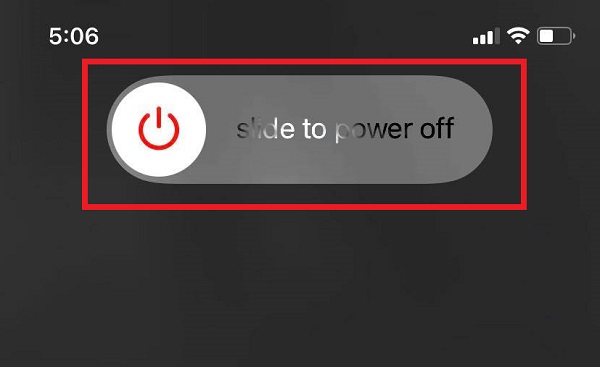
frissítés iOS beállítások
Időről időre frissítik az iOS beállításait, hogy javítsák az iPhone felhasználók általános minőségét. Ezek a frissítések magukban foglalják a rendszer módosítását és további továbbfejlesztett beállítások hozzáadását iOS-eszközön. Emiatt az iOS frissítése egy másik egyszerű módja annak, hogy mindenféle problémát biztosan kijavítson iPhone-ján, beleértve a sikertelen biztonsági mentési problémákat is.
Az iOS-beállítások frissítésével sikertelen iPhone biztonsági mentés javításának lépései:
1 lépésIPhone-ján lépjen a beállítások kb. Ezt követően érintse meg a általános.
2 lépésA képernyőn érintse meg a szoftver frissítése hogy ellenőrizze, van-e elérhető frissítés az eszközéhez. Olvassa el a frissítés leírását a ikon megérintésével Bővebben majd egyszerűen érintse meg a Letöltés és Telepítés, hogy a frissítés telepíthető legyen az eszközre.
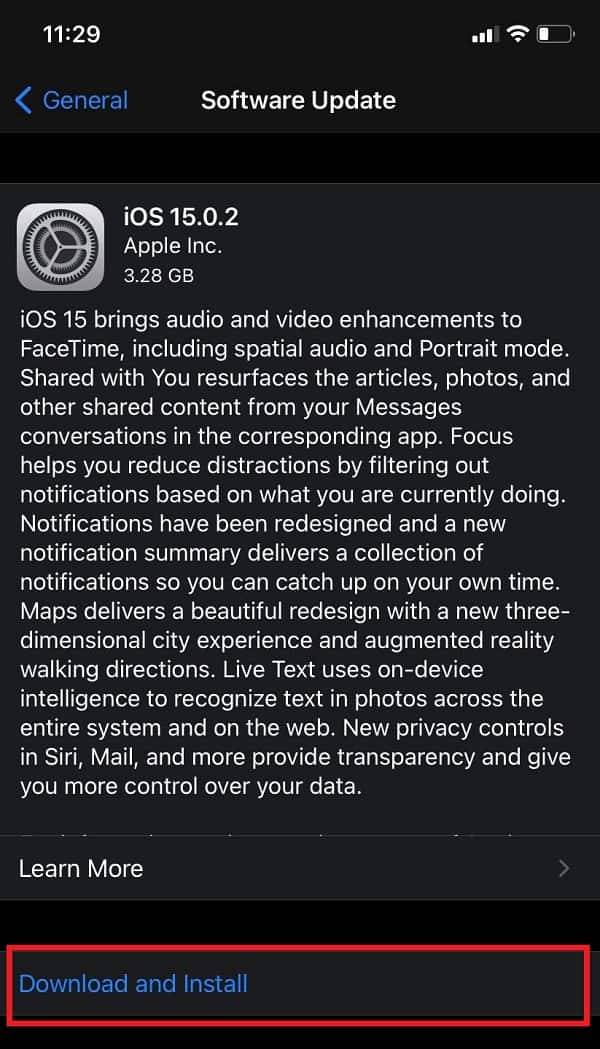
visszaállítása iPhone
Néha, ahogy már említettük, nem tudja kideríteni, hogy a biztonsági mentés miért tapasztalja ezeket az ismeretlen hibákat vagy miért nem sikeres. Technikailag ez a módszer törli az összes adatot és fájlt az iPhone-on, beleértve a fényképeket, videókat, névjegyeket, hívásnaplókat, jelszavakat, üzeneteket, böngészési előzményeket, naptárat, csevegési előzményeket, jegyzeteket, telepített alkalmazásokat stb., amelyek alapvetően segítik az iPhone tisztítását. Ezzel az iPhone gyári alaphelyzetbe állítása hatékony módja ezeknek a problémáknak egyszerre történő megoldásának.
Az iPhone visszaállításával sikertelen biztonsági mentés javításának lépései:
Menj a beállítások alkalmazást iPhone-ján. Ezután egyszerűen görgessen le, és érintse meg általános. Ezt követően a általános menüben érintse meg a ikont vissza és válassza ki a Reset All Settings hogy elindítsa a folyamatot.
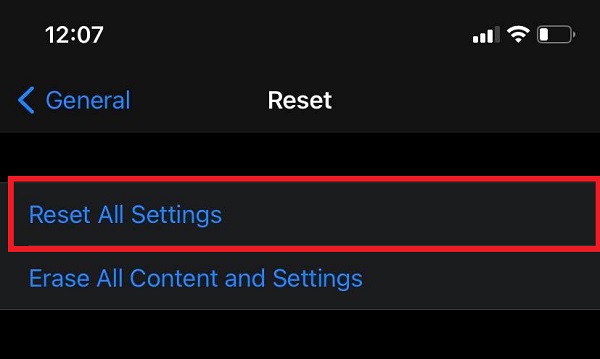
3. rész: Az iPhone biztonsági mentés sikertelenségének javítása az iCloudon
Az iCloud az Apple iPhone-adatok biztonsági mentési és visszaállítási lehetőségei közé tartozik. Ez egy beépített funkció, amely biztonságosan mentheti zenéit, fényképeit, filmjeit, dokumentumait és egyéb fájljait. Az iCloud segítségével bármely eszközéről elérheti adatait. Tehát, ha Ön is közéjük tartozik, olvassa el tovább, hogy megtudja, hogyan javíthatja ki az iPhone biztonsági mentési hibáját az alább felsorolt módszerekkel.
Hálózati beállítások visszaállítása
A rossz hálózati kapcsolat az iPhone biztonsági mentési hibájának leggyakoribb oka. Ennek az az oka, hogy a hibás kapcsolat zavarja a fájlok sikeres biztonsági mentésének folyamatát, amihez jó kapcsolat szükséges. Itt állíthatja vissza iPhone hálózati beállításait, hogy biztosítsa a hálózat megfelelő csatlakozását:
A sikertelen iPhone biztonsági mentés iCloudon történő javításának lépései a hálózati beállítások visszaállításával:
Menj a beállítások alkalmazást. Ezután koppintson a elemre általános görgessen le, és érintse meg vissza. Ezek után válasszon Hálózati beállítások visszaállítása hogy felszólítsa készülékét a hálózati beállítások visszaállítására.
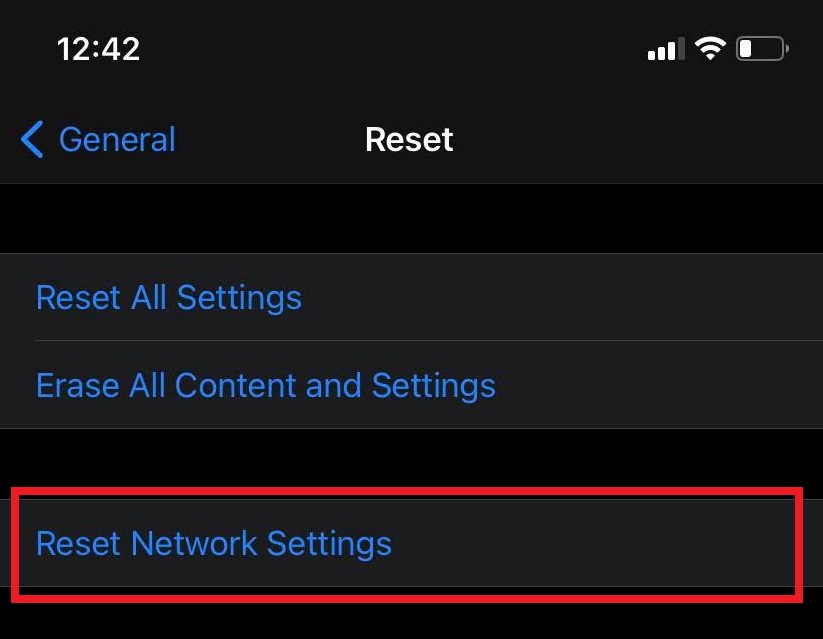
Törölje az elavult adatokat
Ha az iPhone biztonsági mentési folyamata sokszor sikertelen, akkor lehet, hogy az ok nem az iPhone-on van. Időnként főleg az iCloud űrkapacitása miatt. Technikailag az iCloud tárhely csak 5 GB ingyenes tárhellyel rendelkezik, ezért ha túllépi ezt a korlátot, több iCloud tárhelyet kell igénybe vennie a probléma egyszerű megoldásához. Gyakorlatilag még inkább: Ha nem szeretne extra pénzt költeni az iCloud-tárhelyre, dönthet úgy, hogy töröl néhány régebbi iPhone biztonsági másolatot az iCloudból.
Az iCloudon meghiúsult iPhone biztonsági mentés javításának lépései az elavult adatok törlésével:
1 lépésNyissa meg a beállítások alkalmazást iPhone-ján. Koppintson a sajátjára [Apple ID fiók neve] a tetején, majd válassza a iCloud az opción.
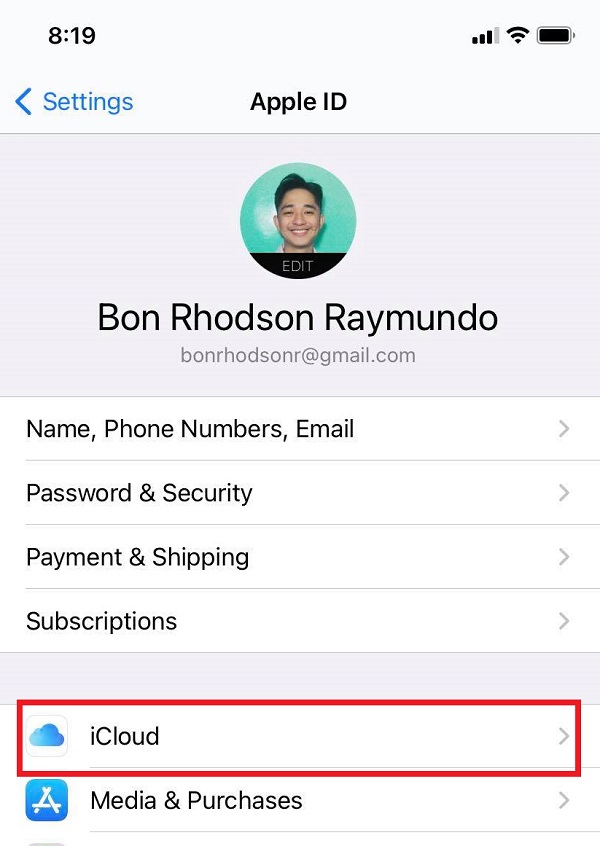
2 lépésÉrintse meg a Kezelése Tárolás opciót, amikor belép az iCloud felületére. Ezután érintse meg a mentés. Végül ellenőrizheti az összes meglévő iPhone-t vagy más biztonsági másolatot, amelyet valaha készített. Választhat egy régebbi iPhone biztonsági másolatot, majd eltávolíthatja azt, hogy több iCloud-tárhelyhez jusson.
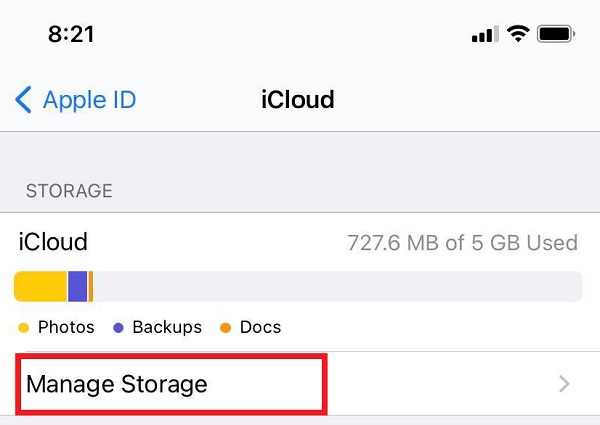
Az iCloud tárhely frissítése
Amikor iPhone-ról iCloudba menti az adatokat, előfordulhat, hogy a Nincs elég hely az iCloudban az iPhone biztonsági mentéséhez. Ennek az az oka, hogy nincs elég hely az iCloudon, amely korlátozott mennyiségű szabad területtel rendelkezik. Ennek eredményeként az iCloud kapacitásának növelése életképes megoldás lehet az iPhone biztonsági mentési problémáinak megoldására. Azonnal bővítheti iCloud-tárhelyét.
A sikertelen iPhone biztonsági mentés iCloudon történő javításának lépései az iCloud-tárhely bővítésével:
1 lépésIPhone-ján lépjen a beállítások alkalmazást, majd érintse meg a iCloud. Ezt követően érintse meg a Kezelése Tárolás És válassza ki a A mentések.
2 lépésEzután válassza ki a [Az eszköz neve] és érintse meg További tárhely vásárlása hogy eszköze igényei szerint vegyen igénybe egyet.
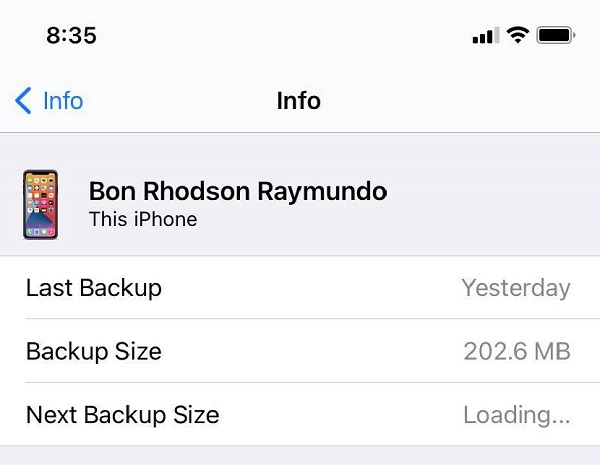
Törölje a nem használt alkalmazásokat
Ha túlzsúfolja iPhone-ját haszontalan alkalmazásokkal, akkor előfordulhat, hogy az összes tárolómemóriát elfoglalja, ami befolyásolja az eszköz működését. Ennek eredményeként, ha már nem használ alkalmazást a telefonján, célszerű eltávolítani azt az iPhone biztonsági mentési problémáinak elkerülése érdekében.
A sikertelen iPhone biztonsági mentés iCloudon történő javításának lépései a nem használt alkalmazások törlésével:
opció 1Törölje az alkalmazást a kezdőképernyőről. Érintsen meg hosszan egy alkalmazást az iPhone kezdőképernyőjén, amíg meg nem jelenik az eltávolítás ikon vagy a kis (x) gomb az alkalmazás ikonjának jobb felső sarkában, vagy ha frissített verziót használ, érintse meg és tartsa lenyomva az alkalmazást a legördülő menüig. gomb jelenik meg, és egyszerűen érintse meg az Alkalmazás eltávolítása lehetőséget.
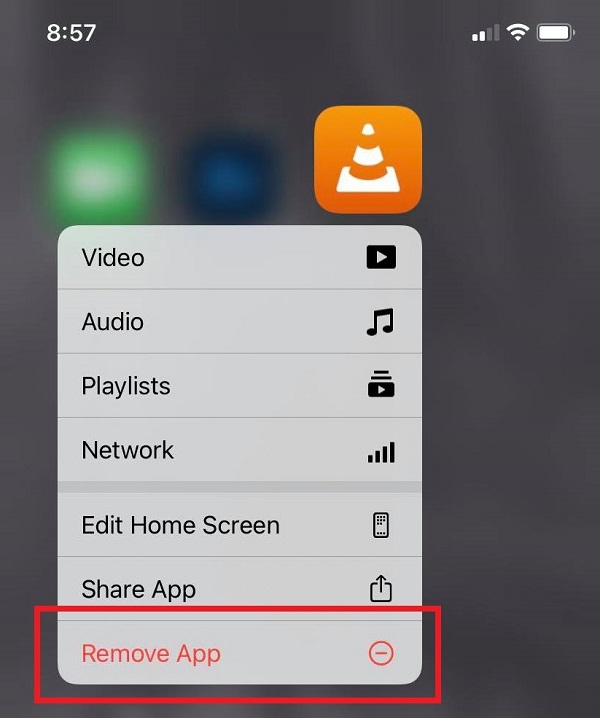
opció 2Távolítsa el az alkalmazást ból ből beállítások. Nyissa meg a Beállítások alkalmazást, majd érintse meg a lehetőséget általános. Válassza ki a Kezelése Tárolás és válassza ki az eltávolítani kívánt alkalmazást, érintse meg Az alkalmazás törlése az alkalmazás törléséhez az iPhone-on.
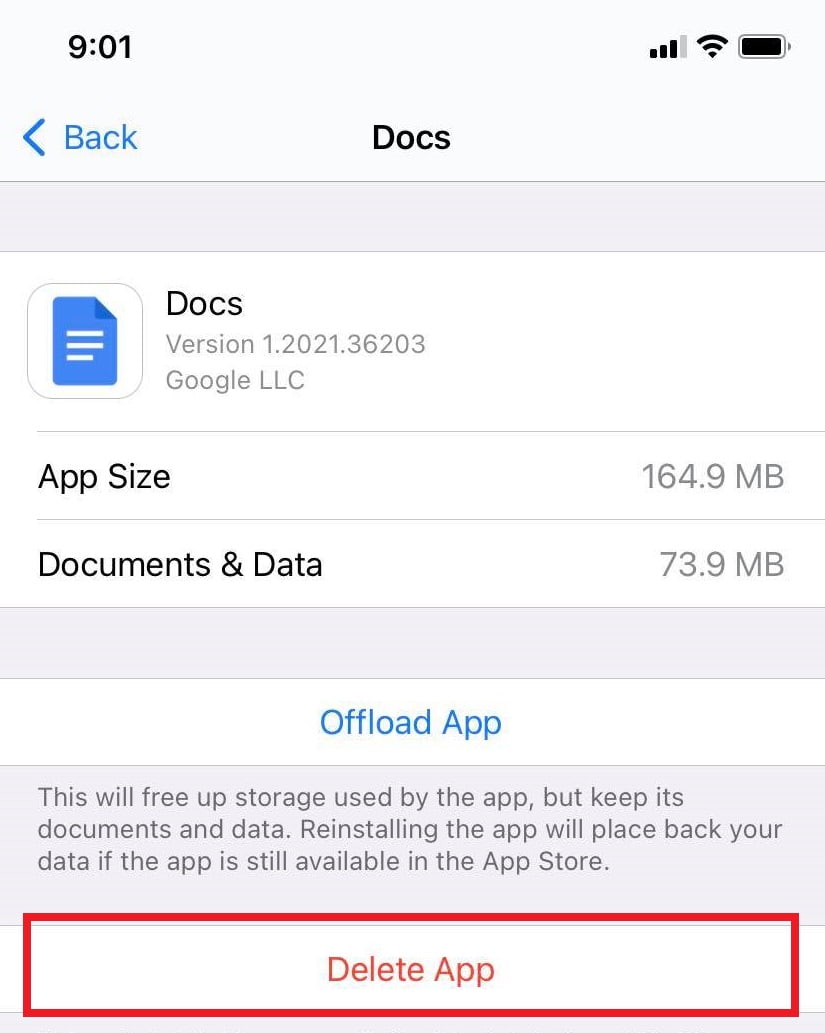
Jelentkezzen be újra az iCloud-fiókba
Ha problémái vannak az iCloud-on történő biztonsági mentéssel, ez időnként az iCloud-fiókjába való bejelentkezési hiba miatt van. Ezzel a probléma megoldása lehet a kijelentkezés és az újbóli aláírás. A sikertelen iPhone biztonsági mentés iCloud-on történő javításának lépései az iCloud-fiók újbóli aláírásával: iPhone-ján lépjen a Beállításokba. Érintse meg a [eszköz neve] elemet a képernyő felső részén. Ezután menjen le az iCloudhoz, görgessen le a Kijelentkezés lehetőséghez. Ezt követően jelentkezzen be újra az iCloudba.
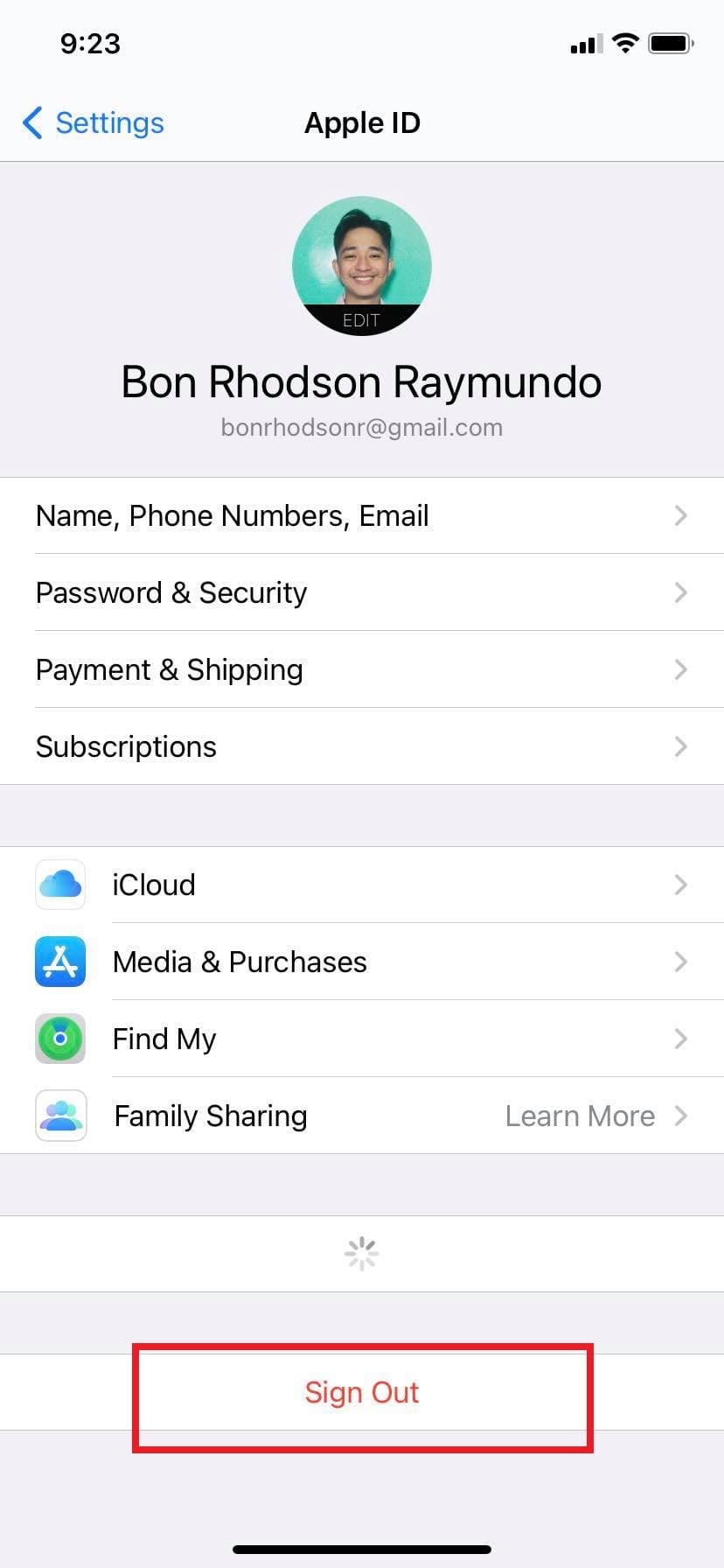
4. rész: Az iPhone biztonsági mentésének sikertelen javítása az iTunes alkalmazásban
Frissítés iTunes
A számítógépen lévő elavult iTunes-verzió lehet az egyik oka annak, hogy az iTunes biztonsági mentési munkamenetei sikertelenek. Előfordulhat, hogy az iTunes nem tudja felismerni az iPhone legújabb összetevőit. Éppen ezért időről időre ellenőriznie kell, hogy megszabaduljon ezektől a problémáktól.
A sikertelen iPhone biztonsági mentés javításának lépése az iTunes alkalmazásban az iTunes frissítésével:
Nyissa meg a Microsoft Store-t, és kattintson a gombra Letöltések és frissítések ellenőrizni, mikor frissítették utoljára.
Ha az iTunes-t az Apple webhelyéről töltötte le, nyissa meg az iTunes-t, majd kattintson rá Segítség az eszköztáron, és válassza ki Frissítések.
Reset Lockdown Folder
Az iTunes biztonsági mentési sikertelenségével kapcsolatos problémákat általában az iPhone készülék inkompatibilitása és adatvédelmének megsértése okozza. Az adatvédelmi problémák megoldása érdekében visszaállíthatja a zárolási mappát. A számítógépen lévő zárolási mappa elmenti a tanúsítványt az eszközről, hogy az iTunes olvassa iPhone-ját.
A sikertelen iPhone biztonsági mentés javításának lépése az iTunesban a Lockdown mappa visszaállításával:
1 lépésKeresse meg az iTunes zárolási mappáját a C:\ProgramData\Apple\Lockdown címen a számítógépes fájlkezelőben.
2 lépésA mappa megjelenítéséhez kattintson a Nézet elemre a felső menüsorban, majd jelölje be a Rejtett elemek jelölőnégyzetet. Ezt követően törölnie kell mindent ebben a mappában, és be kell zárnia az ablakot.
3 lépésEzután indítsa újra az iTunes alkalmazást, majd csatlakoztassa iPhone-ját a számítógéphez USB-kábellel, és érintse meg a Trust elemet az iPhone képernyőjén. Végül megpróbálhatja az iTunes használatával biztonsági másolatot készíteni iPhone-járól.
5. rész: iPhone biztonsági másolat készítése nagy sikeraránnyal a FoneLab iOS adatmentés és visszaállítás segítségével
FoneLab iOS adatmentés és visszaállítás egy olyan eszköz, amely lehetővé teszi az iPhone adatainak egyszerű biztonsági mentését és visszaállítását PC-re vagy Mac-re. Miközben lehetővé teszi az adatok részletes megtekintését, mielőtt egyetlen kattintással visszaállítaná az adatokat a biztonsági másolatokból. Nem csak ez, hanem azt is lehetővé teszi, hogy kiválassza a biztonsági mentési folyamat típusát, például a normál vagy a titkosított biztonsági mentést. Éppen ezért, ha problémái vannak a fájljainak iTunes vagy iCloud rendszerben történő biztonsági mentésével, erősen fontolja meg ennek a fantasztikus megoldásnak a használatát, amely Windows és Mac rendszeren is letölthető és telepíthető.
A FoneLab lehetővé teszi az iPhone / iPad / iPod biztonsági mentését és visszaállítását adatvesztés nélkül.
- Az iOS-adatok biztonsági mentése és visszaállítása PC-re / Mac-re könnyen.
- Az adatok előzetes visszaállítása előtt az adatok előnézete.
- Biztonsági mentés és visszaállítás az iPhone, iPad és iPod touch adatokhoz.
Lépések a IPhone Backup a FoneLab iOS adatmentés és visszaállítás magas sikerarányával:
1 lépésElőször töltse le és telepítse FoneLab iOS adatmentés és visszaállítás a számítógépeden. Ezután csatlakoztassa iPhone-ját a számítógéphez USB-villámtöltő kábelen keresztül.
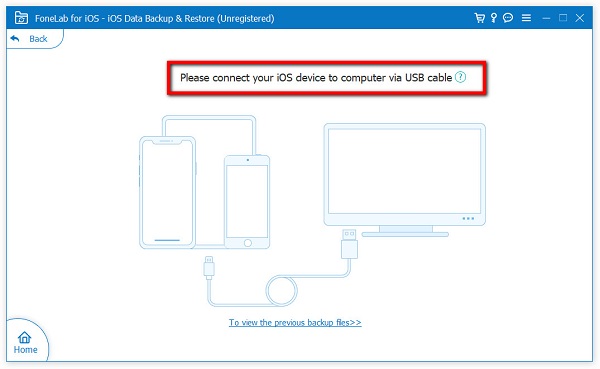
2 lépésIndítsa el a programot, majd a fő felületén kattintson a gombra iOS adatmentés és visszaállítás funkció. Ezt követően két lehetőség közül választhat: iOS Data Backup és a iOS Data Restore. Esetünkben válassza ki a iOS Data Backup.

3 lépésVálassza az iPhone-adatok biztonsági mentését a következővel Standard biztonsági mentés or Titkosított biztonsági mentés igényei szerint.

4 lépésEzután kattintson a Rajt gombot a biztonsági mentési folyamat elindításához.

A FoneLab lehetővé teszi az iPhone / iPad / iPod biztonsági mentését és visszaállítását adatvesztés nélkül.
- Az iOS-adatok biztonsági mentése és visszaállítása PC-re / Mac-re könnyen.
- Az adatok előzetes visszaállítása előtt az adatok előnézete.
- Biztonsági mentés és visszaállítás az iPhone, iPad és iPod touch adatokhoz.
6. rész. GYIK az iPhone biztonsági mentéssel kapcsolatban
1. Milyen adatokról lehet biztonsági másolatot készíteni az iCloud és az iTunes segítségével?
Amikor biztonsági másolatot készít az adatokról az iCloud-on és az iTunes-on, szabadon készíthet biztonsági másolatot az iPhone-járól. Amikor mindent elmondunk; Nevezd meg. Ezek lehetnek fényképei, videói, üzenetei (iMessage, SMS és MMS), egészségügyi és egyéb alkalmazásadatok, valamint egyéb adatok az iPhone készülékről, a beállításoktól függően.
2. Lehetséges-e biztonsági másolatot készíteni a kötegelt fájlokról az iCloudban és az iTunesban?
Teljes mértékben igen. A fájlok biztonsági mentése az iCloudon és az iTuneson lehetővé teszi a kötegelt fájlok biztonsági mentését. De legtöbbször a kötegelt biztonsági mentési folyamat lehet az oka a sikertelen folyamatnak. Ezért tudnod kell, hogy a FoneLab iOS Data Backup and Restore a legjobb eszköz, ha megszakítások nélkül szeretnél kötegelt biztonsági másolatot készíteni a fájlokról.
Ezért, ha ezt a cikket egy lenyűgöző cikkel zárja, csak ki kell választania, hogy mi a legjobb a biztonsági mentési fájlok feladatához, hogy elkerülje az iPhone biztonsági mentési hibáinak gyakori meghibásodását. Mégis, a fent említett megoldások közül, mielőtt bármi mást tenne, használja FoneLab iOS adatmentés és visszaállítás mivel magas sikerarányt ad.
A FoneLab lehetővé teszi az iPhone / iPad / iPod biztonsági mentését és visszaállítását adatvesztés nélkül.
- Az iOS-adatok biztonsági mentése és visszaállítása PC-re / Mac-re könnyen.
- Az adatok előzetes visszaállítása előtt az adatok előnézete.
- Biztonsági mentés és visszaállítás az iPhone, iPad és iPod touch adatokhoz.
